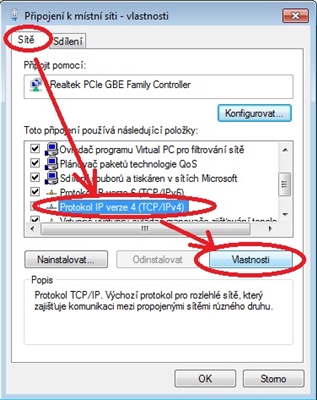Nedávno jsem již napsal mnoho článků o systému Windows 10: připojení k internetu, provoz Wi-Fi, problémy s internetem atd. Po aktualizaci nebo čisté instalaci systému Windows 10 se mnoho potýká s mnoha problémy, a to nejen v práce na internetu. Někdo úplně ztratil Wi-Fi, počítač nevidí síťový kabel, nepřipojuje se k Wi-Fi, chyba „Omezeno“ atd.
Všiml jsem si, že řidiči mají velké množství problémů. Pokud v systému Windows 10 neexistují žádné ovladače pro bezdrátové adaptéry Wi-Fi nebo síťové karty. A pokud existují ovladače, nemusí vždy fungovat správně. A ty ovladače, které samotná „desítka“ vybírá a instaluje, také velmi často nepracují správně nebo vůbec. A řidič je velmi důležitá věc. „Řekne“ operačnímu systému, jak pracovat s tímto nebo s tímto zařízením.
Doufejme, že v blízké budoucnosti výrobci notebooků (bezdrátové adaptéry a síťové karty) připraví ovladače optimalizované pro Windows 10. A samotná „desítka“ se naučí pracovat stabilněji s vybavením a zvolit správný software.
Můžete se pokusit vyřešit problémy s internetem ve Windows 10 sami, což nyní uděláme.
Windows 10: problémy s internetem přes Wi-Fi
Kupodivu se při bezdrátovém připojení můžete setkat s velkým množstvím různých chyb a problémů. To není jen v první desítce, ve Windows 7, 8 nebo XP je jich také dost (články si můžete přečíst na našem webu :)).
Jelikož jsem již připravil pokyny s řešením hlavních problémů, uvedu pouze odkazy.
Nejprve zde nechám odkaz na článek o nastavení internetu ve Windows 10. Tam jsem psal o různých metodách připojení. Možná budete muset nastavit připojení k ISP (pokud nepoužíváte směrovač Wi-Fi).
Problém: Není k dispozici tlačítko napájení Wi-Fi, není k dispozici žádný seznam sítí pro připojení

A pokud otevřete nastavení, záložku Režim v letadle, bude tam nápis„V tomto počítači jsme nenašli žádná bezdrátová zařízení“.

Není těžké uhodnout, že systém jednoduše nevidí adaptér (samotný hardware), pomocí kterého by jej bylo možné připojit k Wi-Fi. Proč nevidí? Správně, protože ovladač není nainstalován nebo nainstalován, ale nesprávný.
Musíte zkontrolovat správce zařízení a pokusit se aktualizovat (nainstalovat ovladač), pokud jej najdete pro Windows 10. Ať se zde stane cokoli, uvedu pouze odkaz na podrobný článek o řešení tohoto problému: Jak zapnout Wi-Fi ve Windows 10, když není k dispozici tlačítko Wi - Chyba „Chyba a v tomto počítači nelze najít bezdrátová zařízení“.
„Připojení omezeno“
Takový problém se může objevit jak při připojení přes Wi-Fi, tak přes síťový kabel. Vedle ikony připojení k internetu se zobrazí žlutá ikona vykřičníku.

Vypadá to asi takto:

Existuje mnoho důvodů a velmi odlišných. Tento problém jsme podrobně zkoumali v článku „Připojení je omezeno“ ve Windows 10 přes Wi-Fi a síťový kabel.
Nelze se připojit k bezdrátové síti
Článek k vyřešení chyby „Nelze se připojit k této síti“.
Pokud nemůžete svůj notebook připojit k Wi-Fi, ale on vidí síť, můžete zkusit „zapomenout na síť“ a znovu navázat připojení. Jak zapomenout na síť, napsal jsem sem.
Systém si pamatuje informace o nějakém druhu Wi-Fi sítě (ke které byl dříve připojen). A pokud se tyto informace neshodují při pokusu o navázání připojení, objeví se chyba. Proto stačí odstranit požadovanou síť.
Nikdo nezrušil obvyklé restartování notebooku a routeru (pokud existuje taková příležitost). Často to pomáhá.
Pokud internet nefunguje pomocí kabelu
Osobně jsem se setkal s problémem připojení k internetu pomocí síťového kabelu přes router hned po instalaci Windows 10. Počítač nereagoval žádným způsobem, když byl síťový kabel připojen k notebooku Asus.
Jak se ukázalo, problém byl v ovladači síťového adaptéru. Stáhl jsem si nový, nainstaloval a fungoval. Také jsem měl štěstí, že pro můj laptop už v první desítce pracoval řidič. Další informace o řešení najdete v článku: Internet nefunguje v systému Windows 10 po připojení síťového kabelu.
Se stejným problémem se můžete setkat při nastavování vysokorychlostního připojení (PPPoE) k internetu. Rovněž vám doporučuji okamžitě zkontrolovat ovladač a aktualizovat jej.
A s modemy USB (3G / 4G) stejný příběh. U mnoha modelů zatím nejsou k dispozici žádné potřebné ovladače, proto počítač odmítá modem vidět. Ovladač stažený z Internetu nebo ovladač z disku se jednoduše nehodí.
A dál...
Pokud vše ostatní selže, popište svůj problém podrobně v komentářích. Nezapomeňte se podělit o svá rozhodnutí týkající se tohoto tématu. Společně jsme silní:)
Pokud je to možné, přidám sem nové informace. Koneckonců, Windows 10 se právě objevuje a stále je před námi ještě hodně :)